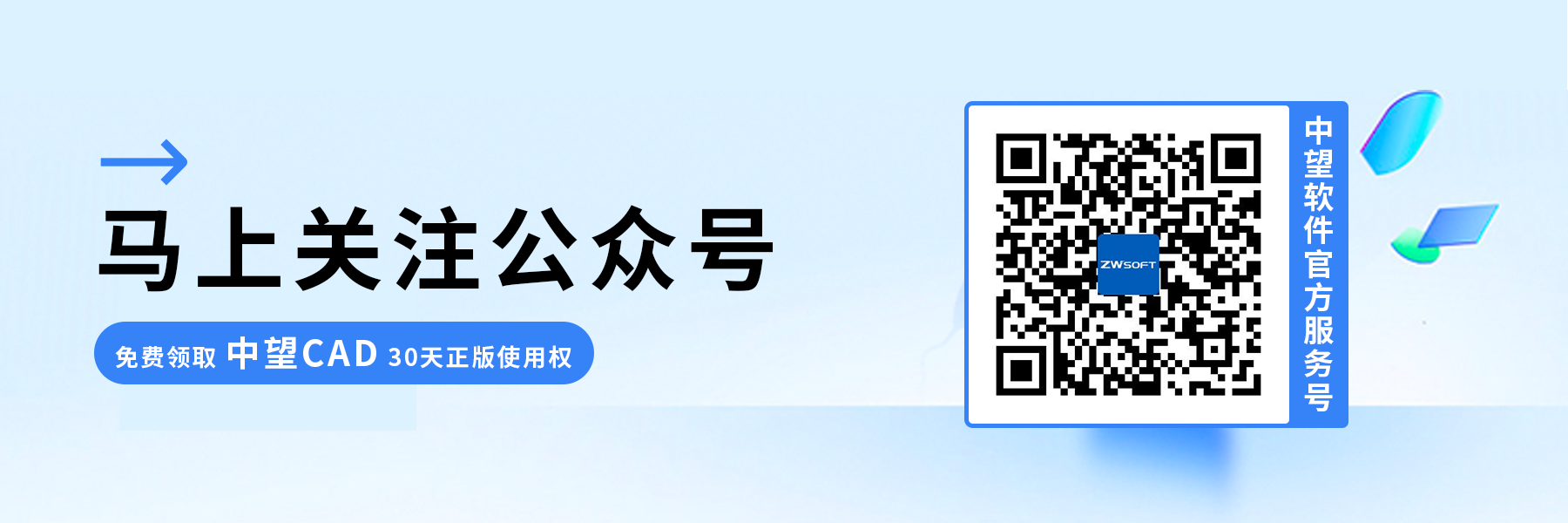CAD中如何对坐标标注进行纵横坐标的转换?
CAD中如何对坐标标注进行纵横坐标的转换?
问题描述:
若您希望在CAD软件中实现坐标标注的横纵坐标互换(即调整标注的显示方向),可以按照以下步骤来操作。接下来,本文将详细分享具体的操作方法,对此有需求的朋友们不妨一同尝试一下吧!
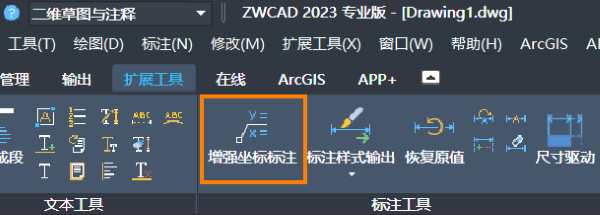
步骤指引:
1.打开增强坐标标注工具:首先我们打开40001百老汇CAD软件,在CAD中,点击【扩展工具-标注工具-增强坐标标注】,以启动增强坐标标注工具。
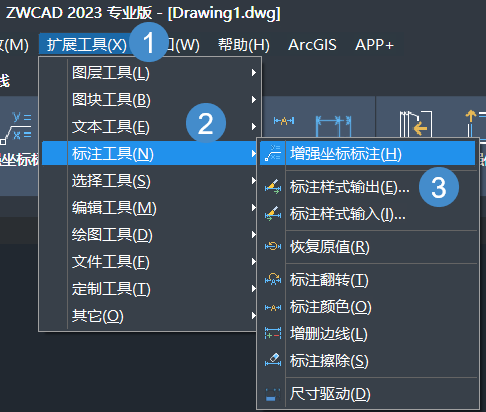
2.选择坐标标注命令:在命令行提示的[请选取需要标注的坐标点或 [选项(O)/批量标注(B)/更新(U)/导出到TXT文件(E)]:输入【O】,然后按下Enter键,或者在工具栏中选择批量标注选项。
![]()
3.打开设置页面:然后在打开的【增强坐标标注-设置】页面中,寻找并选择【横纵坐标位置互换】的选项。
4.确认设置:确认选择横纵坐标位置互换选项后,点击确认按钮或按下Enter键。
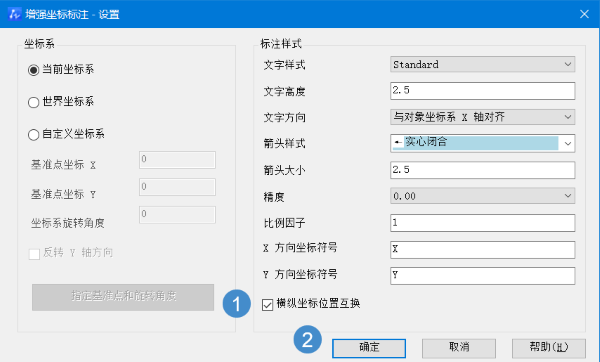
遵循上述步骤操作可以成功激活横纵坐标位置互换的功能,实现坐标标注中横纵坐标的灵活转换。至此,本篇文章的内容分享告一段落,衷心感谢各位读者的耐心阅读与大力支持!若您对此感兴趣,欢迎持续关注40001百老汇CAD官网,获取更多精彩内容!希望我们的内容能够对您有所帮助!
推荐阅读:CAD正版软件
推荐阅读:国产正版CAD